Όταν συνδέεστε σε wifi ζητάτε έναν κωδικό ασφαλείας. Πώς να βρείτε το κλειδί στο Wi-Fi στον υπολογιστή σας.
- Τι είναι ένα κλειδί ασφαλείας
- Τύποι κρυπτογράφησης δικτύου
- Πώς να μάθετε το κλειδί ασφαλείας δικτύου Wi-Fi
Αυτή η ερώτηση έχει γίνει αρκετά σχετική και ευρέως διαδεδομένη, καθώς τώρα οι περισσότεροι χρησιμοποιούν ένα ασύρματο δίκτυο. Χρήση Wi-Fi η τεχνολογία είναι η πιο δημοφιλής στην εποχή μας.
Από τώρα η επιλογή των gadgets είναι μεγάλη και όλη την ώρα υπάρχουν νέα μοντέλα, όπως μπορείτε να διαβάσετε, η δυνατότητα πρόσβασης στο Διαδίκτυο σε οποιοδήποτε σημείο είναι εξαιρετικά σημαντική.
Το δίκτυο Wi-Fi έχει ήδη εισέλθει στη ζωή κάθε ατόμου που χρησιμοποιεί τον παγκόσμιο ιστό. Είναι πολύ βολικό, πάντα υψηλή ταχύτητα μεταφορά δεδομένων και μπορεί να συνδεθεί σχεδόν σε οποιοδήποτε σημείο.
Ποια είναι τα κύρια πλεονεκτήματα ασύρματο δίκτυο ; Ακολουθούν ορισμένα χαρακτηριστικά:
- δεν χρειάζεται να χρησιμοποιήσετε καλώδιο.
- διαθέσιμη σύνδεση.
- υψηλή ταχύτητα?
- Μπορείτε να συνδυάσετε πολλά gadgets και συσκευές.
- το σήμα παράγεται χρησιμοποιώντας έναν ειδικό δρομολογητή.
Όπως έγινε σαφές κατά τη χρήση ενός τέτοιου δικτύου, δεν υπάρχουν ιδιαίτερα προβλήματα και δυσκολίες, ένα άτομο μπορεί να χρησιμοποιήσει το Διαδίκτυο χωρίς ιδιαίτερες προσπάθειες και ανταλλαγή δεδομένων.
Τι είναι ένα κλειδί ασφαλείας
Πολλοί άνθρωποι, όταν συνδέονται σε ασύρματο δίκτυο χρησιμοποιώντας φορητό υπολογιστή, αναρωτιούνται τι είναι το κλειδί ασφαλείας.
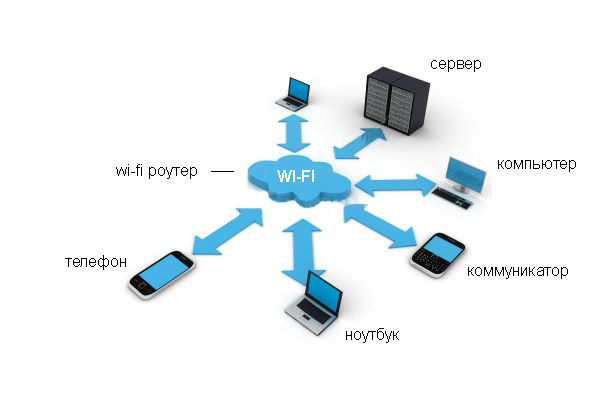
Αυτός είναι ένας ειδικός κώδικας που εφευρίνατε στον εαυτό σας, ο οποίος σας επιτρέπει να αποκλείσετε πλήρως την πρόσβαση στη χρήση του δικτύου σας. Για παράδειγμα, συμβαίνει συχνά όταν ένα άτομο ζει μικρή απόσταση , και άλλα άτομα μπορούν να συνδεθούν με την ασύρματη σύνδεσή σας εάν δεν έχει εγκατασταθεί ένα κλειδί ασφαλείας.
Κατά τη δημιουργία ενός τέτοιου κωδικού πρόσβασης, προσέξτε όχι το κλειδί, αλλά την επιλογή του τύπου κρυπτογράφησης. Αυτό οφείλεται στο γεγονός ότι όταν είναι εγκατεστημένος ένας υπολογιστής με ασύρματη σύνδεση, λαμβάνει χώρα πλήρης κρυπτογράφηση δεδομένων.
Αν πληκτρολογήσετε λάθος κωδικό πρόσβασης, ο φορητός υπολογιστής μπορεί απλά να μην το αποκωδικοποιήσει και, στη συνέχεια, θα υπάρξουν κάποιες δυσκολίες. Όλα αυτά παρέχονται για την πλήρη ασφάλεια των δεδομένων σας και όλων των πληροφοριών που αποθηκεύονται ή μεταδίδονται μέσω της σύνδεσης.
Υπάρχουν τύποι ασύρματη σύνδεση (WPA, WPA2), οι οποίες απαιτούν την εισαγωγή ενός τέτοιου κλειδιού, διαφορετικά θα είναι αδύνατη η σύνδεση.
Η διαφορά μεταξύ αυτών των δύο επιλογών ασφαλείας είναι ότι στην πρώτη περίπτωση χρειάζεστε έναν κοινό κωδικό πρόσβασης που μπορούν να χρησιμοποιηθούν από όλους τους συμμετέχοντες και τους χρήστες της σύνδεσης. Ο δεύτερος τύπος προβλέπει την απόκτηση ενός μοναδικού κλειδιού από κάθε άτομο.
Βασικά, οι σύγχρονοι δρομολογητές για σύνδεση στο δίκτυο διακρίνονται από την παρουσία και των δύο τεχνολογιών, έτσι ώστε οι χρήστες να μπορούν να επιλέξουν την καταλληλότερη επιλογή για τον εαυτό τους.
Ποια είναι η βασική εμφάνιση δικτύου Wi-Fi ασφαλείας στο βίντεο:
Οδηγία
Το κλειδί ασφαλείας δημιουργείται χρησιμοποιώντας τον οδηγό ρύθμισης δρομολογητή. Υπάρχουν τρεις κύριοι τύποι κρυπτογράφησης: Wi-Fi πρόσβαση (WPA και WPA2), WEP και 802.1x. Επομένως, μερικές φορές καθίσταται αναγκαία η αναζήτηση ενός κλειδιού ασφαλείας. Κάνε πολύ εύκολη. Για να βρείτε το κλειδί ασφαλείας στη γραμμή εργαλείων γρήγορης πρόσβασης, ξεκινήστε το μενού "Έναρξη" και επιλέξτε "Πίνακας Ελέγχου" από τη διαθέσιμη λίστα.
Αφού εκτελέσετε αυτά τα βήματα, ανοίγει ένα παράθυρο όπου μπορείτε να αλλάξετε διάφορες ρυθμίσεις των ρυθμίσεων του υπολογιστή. Πρέπει να επιλέξετε την κατηγορία "Δίκτυο και Διαδίκτυο". Στη συνέχεια, κάντε αριστερό κλικ στη λειτουργία "Κέντρο δικτύου και κοινής χρήσης".
Θα πρέπει να ανοίξει ένα παράθυρο με βασικές πληροφορίες σχετικά με το δίκτυο και τις ρυθμίσεις σύνδεσης. Πρέπει να επιλέξετε το στοιχείο "Διαχείριση ασύρματων δικτύων". Ως αποτέλεσμα, στην οθόνη θα εμφανιστεί μια λίστα με όλα τα διαθέσιμα ασύρματα δίκτυα.
Στη συνέχεια κάντε κλικ στο κουμπί κάντε δεξί κλικ Ποντίκι πάνω από το όνομα του ασύρματου δικτύου στο οποίο είχε προηγουμένως ξεχαστεί ο κωδικός πρόσβασης.
Κάντε κλικ στην καρτέλα "Ασφάλεια". Θα πρέπει να ανοίξει ένα παράθυρο με διάφορες λειτουργίες. Είναι απαραίτητο να βρείτε το στοιχείο "Εμφάνιση των χαρακτήρων που έχετε εισάγει" και τοποθετήστε ένα τσεκάκι δίπλα σε αυτό. Μετά από λίγο καιρό, στην οθόνη του υπολογιστή εμφανίζεται ένας κωδικός ασφαλείας.
Το κλειδί μπορεί να περιέχει όχι μόνο γράμματα του λατινικού αλφαβήτου, αλλά και αριθμούς. Αυτή η μέθοδος δεν χρησιμοποιείται τυχαία, αφού ένας τέτοιος συνδυασμός χαρακτήρων είναι πολύ περίπλοκος. Αυτό θα προστατεύσει τα δεδομένα από μη εξουσιοδοτημένη πρόσβαση.
Μπορείτε να χρησιμοποιήσετε το κλειδί με δύο τρόπους. Πρέπει να αντιγραφεί σε ειδικό πεδίο για εισαγωγή ή να πληκτρολογηθεί ανεξάρτητα από το πληκτρολόγιο. Η πρώτη επιλογή είναι πιο αποτελεσματική, αφού σε αυτήν την περίπτωση αποκλείεται η πιθανότητα τυπογραφίας. Ως αποτέλεσμα, γίνεται δυνατή η αλλαγή ενός κωδικού πρόσβασης που ξεχάσατε προηγουμένως.
Η ανάγκη προστασίας ασύρματη σύνδεση χωρίς αμφιβολία ένας μόνο χρήστης. Το κλειδί ασφαλείας χρησιμεύει ως το βασικό εργαλείο για την εκτέλεση μιας τέτοιας προστασίας. Ως εκ τούτου, η αλλαγή του κλειδιού ασφαλείας ενός ασύρματου δικτύου αξίζει τον σοβαρότερο προβληματισμό.
Θα χρειαστείτε
Οδηγία
Καλέστε το κύριο μενού του λειτουργικού συστήματος Microsoft Windows κάνοντας κλικ στο κουμπί "Έναρξη" και μεταβείτε στο στοιχείο "Πίνακας Ελέγχου" για να εκτελέσετε τη λειτουργία ρύθμισης παραμέτρων κλειδιού ασύρματου δικτύου .
Καταχωρίστε την τιμή "δίκτυο" στο πεδίο αναζήτησης και κάντε κλικ στο κουμπί "Εύρεση" για να επιβεβαιώσετε την εντολή.
Επιλέξτε "Κέντρο δικτύου και κοινής χρήσης" και μεταβείτε στην ενότητα "Ρύθμιση σύνδεσης ή δικτύου ".
Βεβαιωθείτε ότι οι διαφορές μεταξύ των τριών κύριων μεθόδων κρυπτογράφησης δεδομένων που χρησιμοποιούνται στις ασύρματες συνδέσεις είναι ξεκάθαρες: - WPA ή WPA2 (Wi-Fi Protected Access) - παροχή κρυπτογράφησης κατά την ανταλλαγή δεδομένων μεταξύ της συσκευής και του σημείου πρόσβασης χρησιμοποιώντας ένα κλειδί ασφαλείας, - WEP - δεν συνιστάται παρωχημένη μέθοδος προστασίας, που υποστηρίζεται από παλαιότερες εκδόσεις του εξοπλισμού, - πρωτόκολλο 802.1x - χρησιμοποιείται σε εταιρικά δίκτυα.
Καθορίστε τις επιθυμητές τιμές για το όνομα δικτύου και τη φράση πρόσβασης του κλειδιού ασφαλείας στα αντίστοιχα πεδία του παραθύρου του ανοιχτού οδηγού και εφαρμόστε το πλαίσιο ελέγχου στο πεδίο "Σύνδεση αυτόματα".
Καθορίστε την εντολή "Σύνδεση με ασύρματο δίκτυο με μη αυτόματο τρόπο" και πατήστε το κουμπί "Επόμενο", εάν είναι απαραίτητο, για να χρησιμοποιήσετε τη μέθοδο κρυπτογράφησης WEP.
Χρησιμοποιήστε την επιλογή WEP στην ενότητα Τύπος ασφαλείας στο παράθυρο διαλόγου Πληροφορίες ασύρματης επικοινωνίας που ανοίγει και εισαγάγετε τις απαιτούμενες τιμές στα κατάλληλα πεδία.
Μεταβείτε στην καρτέλα "Ασφάλεια" του νέου πλαισίου διαλόγου και εφαρμόστε το πλαίσιο ελέγχου στο πεδίο "Γενικά" στην ομάδα "Τύπος ασφαλείας".
Επιβεβαιώστε την επιλογή σας κάνοντας κλικ στο κουμπί OK και εφαρμόστε τις επιλεγμένες αλλαγές κάνοντας κλικ στο κουμπί Κλείσιμο.
Πηγές:
- Ρύθμιση ασύρματου κλειδιού ασφαλείας
- Ρύθμιση ασύρματης σύνδεσης
- πώς να αλλάξετε τις ρυθμίσεις πρόσβασης στο δίκτυο
Για να συνεχίσετε να χρησιμοποιείτε λειτουργικό σύστημα ή άλλοι λογισμικού , πρέπει να εισαγάγετε στο παράθυρο ενεργοποίησης έναν ειδικό κωδικό που είναι διαθέσιμος βάσει του σειριακού αριθμού του προϊόντος. Συχνά, η ενεργοποίηση μπορεί να γίνει μέσω τηλεφώνου ή μέσω Internet.
Το κλειδί ασφαλείας δικτύου είναι ένας κωδικός πρόσβασης, με τον οποίο μπορείτε να συνδεθείτε σε μια εργασία Δίκτυα Wi-Fi . Η ασφαλής λειτουργία του ασύρματου δικτύου εξαρτάται άμεσα από αυτό. Κύριο καθήκον του είναι να προστατεύσει το Wi-Fi χρήστη (host) από μη εξουσιοδοτημένη σύνδεση με αυτό. Μπορεί να φανεί σε μερικούς ότι μια τέτοια σύνδεση, γενικά, δεν θα επηρεάσει σε μεγάλο βαθμό τις εργασίες στο Διαδίκτυο. Στην πραγματικότητα, είναι γεμάτη με σημαντική μείωση της ταχύτητας του Διαδικτύου. Επομένως, πρέπει να δοθεί η μεγαλύτερη προσοχή στη δημιουργία ενός κωδικού πρόσβασης.
Εκτός από την πολυπλοκότητα του δημιουργούμενου κωδικού πρόσβασης, ο τύπος κρυπτογράφησης δεδομένων επηρεάζει σε μεγάλο βαθμό το επίπεδο ασφάλειας ενός ασύρματου δικτύου Wi-Fi. Η σημασία του τύπου κρυπτογράφησης οφείλεται στο γεγονός ότι όλα τα δεδομένα που μεταδίδονται σε ένα συγκεκριμένο δίκτυο είναι κρυπτογραφημένα. Ένα τέτοιο σύστημα σάς επιτρέπει να προστατεύετε τον εαυτό σας από μη εξουσιοδοτημένη σύνδεση, δεδομένου ότι χωρίς να γνωρίζει τον κωδικό πρόσβασης, ένας χρήστης τρίτων με τη βοήθεια της συσκευής του απλά δεν μπορεί να αποκρυπτογραφήσει τα δεδομένα που μεταδίδονται μέσω του ασύρματου δικτύου.
Τύποι κρυπτογράφησης δικτύου
Επί του παρόντος Wi-Fi δρομολογητές χρησιμοποιήστε τρία διαφορετικούς τύπους κρυπτογράφηση.
Διαφέρουν μεταξύ τους όχι μόνο από τον αριθμό χαρακτήρων που είναι διαθέσιμοι για τη δημιουργία κωδικού πρόσβασης, αλλά και από άλλα εξίσου σημαντικά χαρακτηριστικά.
Ο πιο αναξιόπιστος και λιγότερο δημοφιλής τύπος κρυπτογράφησης σήμερα είναι το WEP. Γενικά, αυτός ο τύπος κρυπτογράφησης χρησιμοποιήθηκε νωρίτερα και σπάνια χρησιμοποιείται τώρα. Και δεν είναι μόνο η ηθική ηλικία αυτού του τύπου κρυπτογράφησης. Είναι πραγματικά αρκετά αναξιόπιστος. Οι χρήστες που χρησιμοποιούν συσκευές με κρυπτογράφηση WEP έχουν αρκετά υψηλές πιθανότητες να σπάσουν το δικό τους κλειδί ασφαλείας δικτύου από κάποιον τρίτο χρήστη. Αυτός ο τύπος κρυπτογράφησης δεν υποστηρίζεται από πολλούς σύγχρονους δρομολογητές Wi-Fi.
Οι τελευταίοι δύο τύποι κρυπτογράφησης είναι πολύ πιο αξιόπιστοι και χρησιμοποιούνται πολύ πιο συχνά. Ταυτόχρονα, οι χρήστες έχουν την ευκαιρία να επιλέξουν το επίπεδο ασφάλειας του δικτύου. Έτσι, τα WPA και WPA2 υποστηρίζουν δύο τύπους ελέγχων ασφαλείας.
Ένας από αυτούς είναι σχεδιασμένος για απλούς χρήστες και περιέχει έναν μοναδικό κωδικό πρόσβασης για όλες τις συνδεδεμένες συσκευές.
Το άλλο χρησιμοποιείται για τις επιχειρήσεις και αυξάνει σημαντικά το επίπεδο αξιοπιστίας του δικτύου Wi-Fi. Η ουσία της έγκειται στο γεγονός ότι για κάθε μεμονωμένη συσκευή δημιουργεί το δικό της μοναδικό κλειδί ασφαλείας.
Έτσι, γίνεται σχεδόν αδύνατη χωρίς την άδεια να συνδεθεί με το δίκτυο κάποιου άλλου.
Ωστόσο, κατά την επιλογή του μελλοντικού σας δρομολογητή, θα πρέπει να επιλέξετε το μοντέλο που υποστηρίζει κρυπτογράφηση WPA2. Εξηγείται από τη μεγαλύτερη αξιοπιστία του σε σχέση με το WPA. Αν και, βεβαίως, η κρυπτογράφηση WPA είναι επαρκούς ποιότητας. Οι περισσότεροι δρομολογητές υποστηρίζουν και τους δύο αυτούς τύπους κρυπτογράφησης.
Πώς να μάθετε το κλειδί ασφαλείας δικτύου Wi-Fi
Υπάρχουν διάφοροι τρόποι για να μάθετε το κλειδί ασφαλείας σας από ασύρματο δίκτυο:
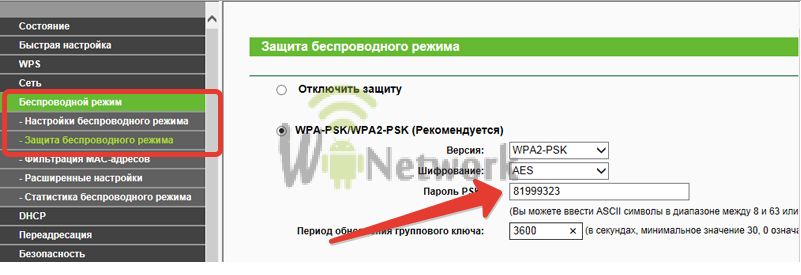 Υψηλή ταχύτητα?
Υψηλή ταχύτητα?